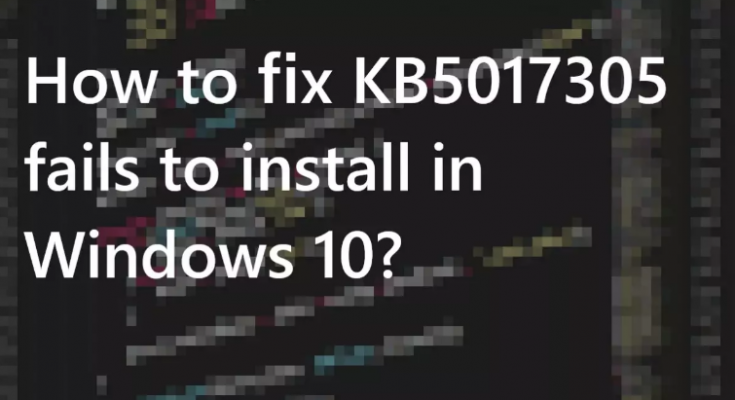こんにちは、あなた!あなたの助けが必要です。システムに問題があります。 KB5017305 を Windows 10 にインストールできません。なぜこのようなことが起こっているのか理解できません。あなたの貴重なガイダンスは、私の問題を解決するのに役立ちます。そこから抜け出すのを手伝ってください。
2022 年 9 月の Windows Update である KB5017305 は、Windows OS とログ要求のセキュリティの問題に対処します。この更新プログラムは、システムに自動的にインストールされます。ただし、以前の 8 月に kb5017308 をインストールしたユーザーは、自動的にインストールできないと報告しています。
KB5017305 を Windows 10 にインストールできない理由として、レジストリの問題、インターネット アクセスまたは更新サービスの問題など、さまざまな理由が考えられます。ファイルの破損、設定ミス、さらにはマルウェアの感染によって、この問題が発生する可能性があります。
また、特定の問題は、システム予約パーティションの空き容量が少ないか、接続の問題が原因で発生する可能性があります。スペースを解放してから、アップグレードを再度インストールして、問題の解決に役立つかどうかを確認してください。
一般に、バグのある更新に関するこのような問題は、システムで追加の問題を引き起こす可能性があります。それらを自動的に解決するには、PC 修復ツールを使用する必要があります。損傷を修復し、システム ジャンクをクリーンアップし、PC のパフォーマンス、プライバシー、およびセキュリティ状態を改善します。ここに直接ダウンロードリンクがあります。
他の解決策では、ユーザーが関与し、修正を実行してシステム設定を変更する際に詳細に十分な注意を払う必要があります。議論中の問題を解決するために考えられるすべての修正を以下に示します。
KB5017305 の可能な修正プログラムが Windows 10 にインストールできない
解決策 1: Windows Update トラブルシューティング ツールを使用する
まず、組み込みの Windows Update トラブルシューティング ツールを使用して、考えられる Windows 関連の問題をチェックし、解決する必要があります。
- [設定] に移動します。
- [更新とセキュリティ] を選択し、
- [トラブルシューティング] > [その他のトラブルシューティング] をクリックします。
- ここで、[Windows Update] をクリックし、[トラブルシューティング ツールの実行] オプションを選択します。
- 提案された修正を適用し、これで問題が解決する場合は次を参照してください。
修正 2: ファイアウォールを無効にする
過保護なウイルス対策プログラムが、プロセスを悪意のあるものとして誤って削除することにより、Windows Update プロセスをブロックしている可能性があります。今のところファイアウォールを無効にしてから、KB5017305 をインストールし、Windows Update を正常に実行できるかどうかを確認してください。
- Windows ファイアウォールを検索し、検索結果で Windows Defender ファイアウォールを選択するだけです。
- [Windows ファイアウォールの有効化または無効化] ウィンドウをクリックします。
- プライベート ネットワークとパブリック ネットワークの両方のファイアウォールをオフにします。
- 変更を確認してから、今すぐ更新を試みて、KB5017305 が Windows 10 にインストールできない問題が解決するかどうかを確認してください。
修正 3: DataStore ファイルを削除してみる
問題が解決しない場合は、DataStore ファイルを削除してみてください。多くのユーザーは、これが問題の解決に役立つと述べています。
- Win+ R を押して services.msc と入力し、一番上の結果をクリックして [サービス] ウィンドウを開きます。
- Windows Update を探して右クリックし、[停止] を選択します。
- ここで、[ファイル名を指定して実行] ウィンドウをもう一度開き、今回は %windir%\SoftwareDistribution\DataStore と入力して、[OK] をクリックします。
- これにより、Windows Explorer が正しい場所で開きます。
- 画面上のフォルダの内容をすべて削除します。
- 再度 Windows サービスに移動し、右クリックして [開始] を選択し、Windows Update を確認します。
修正 4: SFC スキャンを実行する
システム ファイルの破損が原因で、KB5017305 が Windows 10 にインストールできない場合があります。ビルドされた SFC スキャン ユーティリティを使用して、これらのファイルを修復し、問題を解決する必要があります。
- [スタート] メニューから、CMD を検索し、
- コマンド プロンプトを右クリックし、[管理者として実行] を選択します。
- コマンド ラインに sfc /scannow と入力し、Enter キーを押します。
- 最後に、デバイスを再起動します。
修正 5: メディア作成ツールを使用する
何も機能せず、それでも問題が発生する場合は、Media Creation ツールを使用して更新をダウンロードします。
- Microsoft 公式 Web サイトにアクセスして、Windows 10 インストール メディアをダウンロードします。
- インストーラーをダブルクリックして、インストール プロセスを開始します。
- UAC プロンプトが表示されたら、[はい] をクリックします。
- 条件に同意し、[次へ] をクリックします。
- [この PC を今すぐアップグレードする] を選択し、[次へ] をクリックします。
- Windows が必要なファイルをダウンロードするのを待ちます。
結論
それで全部です! KB5017305 が Windows 10 にインストールできない場合のすべての可能な修正を提供しました。これらの修正が問題の解決に役立つことを願っています。投稿に関する質問、クエリ、または提案がある場合は、以下にコメントしてください。